- โปรแกรมฟรี EaseUS
- Data Recovery Wizard Free
- Todo Backup Free
- Partition Master Free
Daisy updated on Sep 13, 2024 to การกู้คืนข้อมูล
- ระยะเวลาอ่าน: 3-5 นาที
- ใช้กับ: แก้ไขฮาร์ดไดรฟ์ที่ใช้แล้วหรือใหม่ที่ไม่แสดงขึ้นมา หรือ HDD/ SSD ภายในหรือภายนอกไม่ตรวจพบ บนพีซี Windows
ฮาร์ดไดรฟ์ของคุณเป็นฮาร์ดไดรฟ์ใหม่หรือเก่า ฮาร์ดไดรฟ์ภายในหรือภายนอก ไม่ปรากฏใน File Explorer หรือ Disk Management หรือไม่ ทำตามคำแนะนำนี้ แล้วคุณจะรู้ว่าเหตุใด ฮาร์ดไดรฟ์ของคุณจึงไม่ปรากฏขึ้น และวิธี ทำให้ฮาร์ดไดรฟ์ของคุณปรากฏขึ้น อีกครั้งใน Windows 10/8/7 โดยไม่สูญเสียข้อมูล:
| ปัญหาของคุณ | การแก้ไขที่ใช้ได้ |
|---|---|
| (ใหม่) ฮาร์ดไดรฟ์ไม่แสดงขึ้นมา | วิธีแก้ไข 1. ตรวจสอบและเปลี่ยนการเชื่อมต่อฮาร์ดไดรฟ์ |
| ฮาร์ดไดรฟ์ภายนอกไม่แสดงขึ้นมา | วิธีแก้ไข 1. เปลี่ยนสาย USB, พอร์ต USB |
ทำไมฮาร์ดไดรฟ์ของฉันถึงไม่ปรากฏใน Windows
หมายเหตุ: หากฮาร์ดไดรฟ์ของคุณได้รับความเสียหายทางกายภาพหรือพัง ให้ส่งไปที่ศูนย์ซ่อมในพื้นที่หรือผู้ผลิตเพื่อซ่อมแซม การแก้ไขที่แสดงด้านล่างนี้ใช้ได้เฉพาะเพื่อแก้ไขข้อผิดพลาดเชิงตรรกะที่ทำให้ไดรฟ์ของคุณไม่ปรากฏบนคอมพิวเตอร์เท่านั้น
หากฮาร์ดไดรฟ์ของคุณไม่ถูกตรวจพบหรือไม่แสดงขึ้นใน Disk Management อาจมีอาการใดอาการหนึ่งต่อไปนี้ อาจเป็นปัญหาเกี่ยวกับการเชื่อมต่อ ปัญหาไดรเวอร์ การตั้งค่า BIOS ผิดพลาด หรือสาเหตุอื่นๆ ดังที่แสดงด้านล่าง:
| อาการที่ดิสก์ไม่แสดงขึ้นมา | สาเหตุที่ฮาร์ดไดรฟ์ไม่แสดงขึ้นมา |
|---|---|
|
|
ข้อผิดพลาดทั้งหมดเหล่านี้สามารถแก้ไขได้ และทำตามวิธีแก้ไขในสองส่วนต่อไปนี้เพื่อให้ฮาร์ดไดรฟ์ภายในหรือภายนอกของคุณปรากฏขึ้นใน Windows อีกครั้ง เรามีวิดีโอแนะนำเกี่ยวกับการแก้ปัญหาฮาร์ดไดรฟ์ไม่ปรากฏขึ้นใน Windows 11/10/8/7 คุณสามารถทำตามวิธีแก้ไขในวิดีโอและข้อความได้

ส่วนที่ 1. แก้ไขปัญหา HDD (เก่า/ใหม่) ไม่ปรากฏใน Windows 10
ใช้กับ: แก้ไขข้อผิดพลาดฮาร์ดไดรฟ์ภายในหรือใหม่ที่ไม่แสดงขึ้น ไม่ได้รับการรู้จัก หรือไม่ได้ตรวจพบใน Windows 10/8/7
ในส่วนนี้ เราได้รวบรวม 6 วิธีให้คุณลองทำ เลือกวิธีที่เหมาะสมตามสถานะปัจจุบันของฮาร์ดไดรฟ์ของคุณ แล้วทำตามบทช่วยสอนเพื่อให้ไดรฟ์ของคุณปรากฏขึ้นอีกครั้ง:
- #แก้ไข 1. เปลี่ยนการเชื่อมต่อดิสก์
- #แก้ไข 2. ฟอร์แมตฮาร์ดไดรฟ์เป็น NTFS
- #แก้ไข 3. กู้คืนข้อมูลและสร้างพาร์ติชันใหม่
- #แก้ไข 4. เปลี่ยนตัวอักษรไดรฟ์ฮาร์ดไดรฟ์
- #แก้ไข 5. อัปเดตไดรเวอร์ฮาร์ดดิสก์
- #แก้ไข 6. เริ่มต้นดิสก์ สร้างโวลุ่มและเปิดใช้งานดิสก์ใน BIOS
การแก้ไข 1, 2, 3, 4 และ 5 นั้นคุ้มค่าที่จะลองกับฮาร์ดไดรฟ์ที่ใช้แล้ว หากฮาร์ดไดรฟ์ใหม่ของคุณไม่ปรากฏขึ้น ให้ลองแก้ไข 3 และแก้ไข 6
มาเริ่มแก้ไขข้อผิดพลาดฮาร์ดไดรฟ์ไม่แสดงขึ้นด้วยตัวคุณเองกันเลย:
แก้ไข 1. เปลี่ยนการเชื่อมต่อดิสก์ - แก้ไขฮาร์ดไดรฟ์ที่ไม่แสดงใน File Explorer
ใช้กับ: แก้ไขฮาร์ดไดรฟ์ภายในหรือฮาร์ดไดรฟ์ใหม่ไม่ปรากฏใน File Explorer หรือข้อผิดพลาดการจัดการดิสก์
ปัญหาการเชื่อมต่อมักเกิดจากสายเคเบิลที่มีปัญหาหรือการเชื่อมต่อที่หลวม ต่อไปนี้เป็นวิธีแก้ไขการเชื่อมต่อฮาร์ดไดรฟ์และทำให้การเชื่อมต่อนั้นปรากฏขึ้นบนคอมพิวเตอร์ของคุณ ด้วยวิธีนี้ คุณยังสามารถแก้ไขปัญหา ไฟล์ในฮาร์ดไดรฟ์ที่ไม่แสดงได้ อีกด้วย
ขั้นตอนที่ 1. ตรวจสอบสายเคเบิล หากสายไฟหรือสาย SATA ชำรุด ให้เปลี่ยนสายเคเบิลใหม่
ขั้นตอนที่ 2 ถอดปลั๊กฮาร์ดไดรฟ์ของคุณออกแล้วเสียบให้แน่นด้วยสาย SATA และสายไฟ
ขั้นตอนที่ 3. รีสตาร์ทพีซีของคุณเพื่อตรวจสอบว่าฮาร์ดไดรฟ์ปรากฏขึ้นมาหรือไม่
แก้ไข 2. ฟอร์แมตฮาร์ดไดรฟ์เป็น NTFS - แก้ไขฮาร์ดดิสก์ไม่ถูกตรวจพบด้วย RAW หรือระบบไฟล์เสียหาย
ใช้กับ: การแก้ไขฮาร์ดไดรฟ์ที่ไม่แสดงขึ้นซึ่งเกิดจากระบบไฟล์ RAW ที่ไม่ได้รับการรองรับ หรือเสียหาย
เมื่อฮาร์ดไดรฟ์ของคุณแสดงเป็น RAW หรือเป็น "*อื่นๆ" ในการจัดการดิสก์ หมายความว่าฮาร์ดไดรฟ์ของคุณมีข้อผิดพลาดของระบบไฟล์
ในกรณีนี้ วิธีที่ดีที่สุดคือการฟอร์แมตไดรฟ์เป็นระบบไฟล์ที่รองรับ โดยทำตามขั้นตอนดังต่อไปนี้:
ขั้นตอนที่ 1. ใน Windows 10/8 กดปุ่ม Windows + X แล้วคลิก "การจัดการดิสก์"
ใน Windows 7 ให้คลิกขวาที่ไอคอน Start แล้วเลือก "Search" พิมพ์ disk management แล้วคลิกที่ไอคอนดังกล่าว
ขั้นตอนที่ 2 ค้นหาและคลิกขวาที่ฮาร์ดไดรฟ์ของคุณ และเลือก "ฟอร์แมต"
ขั้นตอนที่ 3 ตั้งค่าระบบไฟล์เป็น NTFS ทำเครื่องหมายที่ "ดำเนินการฟอร์แมตด่วน" และคลิก "ตกลง" เพื่อเริ่มฟอร์แมตไดรฟ์

หมายเหตุ: เนื่องจากการฟอร์แมตทำให้ข้อมูลสูญหาย โปรดอย่าลืมใช้โปรแกรม กู้คืนข้อมูล EaseUS ในการแก้ไขที่ 3 เพื่อนำข้อมูลฮาร์ดไดรฟ์ทั้งหมดของคุณกลับคืนมาหลังจากทำให้ไดรฟ์แสดงขึ้นมา
แก้ไข 3. กู้คืนข้อมูลและสร้างพาร์ติชั่นใหม่ - แก้ไขไม่แสดงฮาร์ดไดรฟ์ที่ไม่ได้รับการจัดสรร
ใช้กับ: แก้ไขฮาร์ดไดรฟ์ที่ไม่แสดงขึ้นมา แต่แสดงเป็นไม่ได้จัดสรรหรือไม่รู้จัก ฮาร์ดไดรฟ์ใหม่แสดงเป็นไม่ได้มีการเริ่มต้นในตัวจัดการดิสก์
หากฮาร์ดดิสก์ที่ใช้แล้วไม่ได้รับการจัดสรรอย่างกะทันหัน อาจเกิดจากการลบโดยไม่ได้ตั้งใจ การโจมตีของไวรัส หรือสาเหตุอื่นๆ ที่ไม่ทราบสาเหตุซึ่งทำให้สูญเสียพาร์ติชันบนดิสก์ของคุณ
ในกรณีนี้ คุณควรกู้คืนข้อมูลจากพื้นที่ว่างก่อน จากนั้นสร้างไดรฟ์ข้อมูลใหม่บนดิสก์เพื่อให้ฮาร์ดไดรฟ์ปรากฏขึ้น
# 1. กู้คืนข้อมูลจากฮาร์ดไดรฟ์ที่ไม่ได้รับการจัดสรร
ซอฟต์แวร์กู้คืนฮาร์ดไดรฟ์ระดับมืออาชีพ - EaseUS Data Recovery Wizard สามารถสแกนพาร์ติชั่นที่สูญหายได้อย่างสมบูรณ์และนำไฟล์ของคุณกลับคืนมาจากพื้นที่ฮาร์ดไดรฟ์ที่ไม่ได้จัดสรร
ซอฟต์แวร์กู้คืนข้อมูล EaseUS
- กู้คืนไฟล์ที่ถูกลบจาก SSD , HDD, ถังขยะ, การ์ดหน่วยความจำ, แฟลชไดรฟ์, กล้องดิจิทัล และกล้องวิดีโอ
- รองรับ การกู้คืนไดรฟ์ RAW การกู้คืนพาร์ติชั่นที่สูญหาย และการกู้คืน RAID
- ซ่อมแซมไฟล์ JPEG /PNG วิดีโอ และเอกสารที่เสียหาย หลังจากการกู้คืนข้อมูลบนอุปกรณ์จัดเก็บข้อมูล
ซอฟต์แวร์จะทำเครื่องหมายพื้นที่ว่างบนดิสก์ของคุณเป็นพาร์ติชันที่สูญหาย เพื่อให้คุณสามารถเลือกสแกนและค้นหาทุกสิ่งในไดรฟ์ได้โดยตรง:
ขั้นตอนที่ 1. เลือกไดรฟ์ที่คุณสูญเสียข้อมูลและคลิก "ค้นหาข้อมูลที่สูญหาย"

ขั้นตอนที่ 2. ใช้ "ตัวกรอง" หรือ "ค้นหา" เพื่อค้นหาไฟล์ที่สูญหายเมื่อการสแกนเสร็จสิ้น

ขั้นตอนที่ 3 เลือกไฟล์ทั้งหมดที่คุณต้องการแล้วคลิก "กู้คืน" จากนั้นเรียกดูตำแหน่งที่ปลอดภัยอื่นเพื่อบันทึกไฟล์
💡 เคล็ดลับ: คุณสามารถกู้คืนข้อมูลบนดิสก์ภายในเครื่อง ฮาร์ดไดรฟ์ภายนอก และที่เก็บข้อมูลบนคลาวด์ได้

อย่าลืมบันทึกไฟล์ที่กู้คืนไปยังตำแหน่งที่ปลอดภัยอื่นก่อนที่จะเปิดฮาร์ดไดรฟ์ขึ้นมาและตรวจสอบว่าปลอดภัยที่จะบันทึกไฟล์อีกครั้ง หากคุณไม่สามารถแก้ไขปัญหานี้ด้วยตนเองได้ คุณสามารถหันไปใช้ บริการกู้คืนข้อมูล ได้
ปรึกษาผู้เชี่ยวชาญด้านการกู้คืนข้อมูลของ EaseUS เพื่อรับบริการกู้คืนข้อมูลด้วยตนเองแบบตัวต่อตัว เราสามารถเสนอบริการต่อไปนี้ได้หลังจากการวินิจฉัยฟรี
- แก้ไขปัญหา HDD, SSD, ฮาร์ดไดรฟ์ภายนอก, แฟลชไดรฟ์ USB และเพนไดรฟ์
- แก้ไขดิสก์ที่ไม่สามารถอ่านหรือเข้าถึงได้เนื่องจากมีเซกเตอร์เสีย
- แก้ไขดิสก์ที่กลายเป็นพาร์ติชันที่ได้รับการป้องกันด้วย GPT
- ซ่อมแซมไดรฟ์ RAW ที่เสียหายซึ่งจำเป็นต้องฟอร์แมตใหม่ (ยังรองรับไดรฟ์ที่เข้ารหัส BitLocker ด้วย)
- ล้างข้อมูล ยกเลิกการฟอร์แมตฮาร์ดไดรฟ์ ติดตั้ง/ถอนการติดตั้งซอฟต์แวร์หรือไดรเวอร์ ฯลฯ
#2. สร้างพาร์ติชันใหม่เพื่อให้ฮาร์ดไดรฟ์ปรากฏขึ้น
หลังจากกู้คืนไฟล์อันมีค่าทั้งหมดของคุณแล้ว คุณสามารถสร้างพาร์ติชันใหม่เพื่อทำให้ฮาร์ดดิสก์ของคุณปรากฏขึ้นและสามารถใช้งานได้อีกครั้งบนคอมพิวเตอร์
ขั้นตอนที่ 1. คลิกขวาที่ "This PC" เลือก "Manage" และคลิก "Disk Management"
ขั้นตอนที่ 2. คลิกขวาที่พื้นที่ว่างในฮาร์ดไดรฟ์ของคุณ และเลือก "New Simple Volume..."
ขั้นตอนที่ 3 ในตัวช่วยสร้าง New Simple Volume คลิก "ถัดไป" เพื่อดำเนินการต่อ
ขั้นตอนที่ 4. ตั้งค่าขนาดไดรฟ์ กำหนดอักษรไดรฟ์ให้กับไดรฟ์ ตั้งค่า NTFS เป็นระบบไฟล์ และคลิก "ถัดไป"

ขั้นตอนที่ 5. คลิก "เสร็จสิ้น" เมื่อ Disk Management แสดงว่าได้สร้างไดรฟ์ใหม่บนฮาร์ดไดรฟ์ของคุณแล้ว
แก้ไข 4. เปลี่ยนตัวอักษรฮาร์ดไดรฟ์ - แก้ไขการไม่แสดงดิสก์ด้วยตัวอักษรไดรฟ์ที่ขัดแย้งกัน
ใช้กับ: แก้ไขฮาร์ดไดรฟ์ที่ไม่แสดงใน File Explorer ข้อผิดพลาดที่เกิดจากอักษรไดรฟ์ขัดแย้งกันหรือฮาร์ดไดรฟ์ไม่มีอักษรไดรฟ์
เมื่ออักษรระบุไดรฟ์ของฮาร์ดไดรฟ์ของคุณขัดแย้งกับอักษรระบุไดรฟ์อื่นในคอมพิวเตอร์ ฮาร์ดไดรฟ์จะแสดงเป็นไดรฟ์ใหม่ในการจัดการดิสก์ ดังนั้นฮาร์ดไดรฟ์จะไม่ปรากฏใน File Explorer
วิธีที่ดีที่สุดในการทำให้ฮาร์ดไดรฟ์ของคุณปรากฏขึ้นคือการเปลี่ยนอักษรระบุไดรฟ์ โดยทำตามขั้นตอนต่อไปนี้:
ขั้นตอนที่ 1. ในการจัดการดิสก์ คลิกขวาที่ฮาร์ดไดรฟ์ที่ทำเครื่องหมายเป็นไดรฟ์ใหม่หรือพาร์ติชันไม่มีอักษรไดรฟ์
ขั้นตอนที่ 2. เลือก "Change Drive Letter and Paths" ในหน้าต่างใหม่ คลิก "Change"
ขั้นตอนที่ 3 กำหนดอักษรไดรฟ์ใหม่ให้กับฮาร์ดไดรฟ์ภายนอกหรือภายในของคุณ และคลิก "ตกลง"

แก้ไข 5. อัปเดตไดรเวอร์ดิสก์ - แก้ไขฮาร์ดไดรฟ์ไม่แสดงขึ้นเนื่องจากไดรเวอร์ดิสก์ล้าสมัย
ใช้กับ: แก้ไขฮาร์ดไดรฟ์ที่ไม่ปรากฏใน File Explorer ฮาร์ดดิสก์มีเครื่องหมายอัศเจรีย์สีเหลืองในการจัดการดิสก์
หากฮาร์ดไดรฟ์ของคุณมีเครื่องหมายอัศเจรีย์สีเหลืองในส่วน Disk Management ใต้ส่วน Disk Driver แสดงว่าไดรเวอร์ไดรฟ์นั้นล้าสมัย ดังนั้นฮาร์ดไดรฟ์จะไม่ปรากฏใน Windows File Explorer หรือ Disk Management
วิธีแก้ปัญหาเพียงวิธีเดียวคือการอัปเดตไดรเวอร์อุปกรณ์ และนี่คือขั้นตอนที่คุณต้องดำเนินการ:
ขั้นตอนที่ 1. คลิกขวาที่ "พีซีนี้" และเลือก "จัดการ"
ขั้นตอนที่ 2. คลิก “Device Manager” จากนั้นขยาย “Disk drives”
ขั้นตอนที่ 3 ค้นหาและคลิกขวาที่ไดรฟ์ภายนอกหรือภายในที่มีปัญหา และเลือก "อัปเดตไดรเวอร์"
ขั้นตอนที่ 4. คลิก "ค้นหาซอฟต์แวร์ไดรเวอร์ออนไลน์โดยอัตโนมัติ"

รอให้ไดรเวอร์ได้รับการอัปเดต จากนั้นรีบูตคอมพิวเตอร์ของคุณ หลังจากนั้น คุณสามารถตรวจสอบว่าฮาร์ดไดรฟ์ปรากฏขึ้นหรือไม่
แก้ไข 6. เริ่มต้นดิสก์ สร้างโวลุ่ม และเปิดใช้งานใน BIOS - แก้ไขฮาร์ดไดรฟ์ใหม่ที่ไม่แสดงขึ้นมา
ใช้กับ: แก้ไขฮาร์ดไดรฟ์ใหม่ที่ไม่ปรากฏขึ้นในปัญหา File Explorer
ส่วนใหญ่แล้ว หากฮาร์ดไดรฟ์ของคุณเป็นดิสก์ใหม่ คุณจะต้องทำการเริ่มระบบก่อน จากนั้นสร้างพาร์ติชันใหม่บนฮาร์ดไดรฟ์และเปิดใช้งานใน BIOS เมื่อทำเช่นนี้ ฮาร์ดไดรฟ์ใหม่ของคุณจะปรากฏขึ้นใน Windows 10/8/7
#1. เริ่มต้นดิสก์และสร้างโวลุ่มบนฮาร์ดไดรฟ์ใหม่
ขั้นตอนที่ 1. คลิกขวาที่ "พีซีเครื่องนี้" (ใน Windows 10) และเลือก "จัดการ"
ขั้นตอนที่ 2. ไปที่ "การจัดการดิสก์" คลิกขวาที่ฮาร์ดดิสก์ใหม่ของคุณ และเลือก "เริ่มต้นดิสก์"
ขั้นตอนที่ 3 เลือกดิสก์ เลือก MBR หรือ GPT เป็นรูปแบบพาร์ติชัน และคลิก "ตกลง" เพื่อเริ่มต้น

ขั้นตอนที่ 4. คลิกขวาบนพื้นที่ว่างในฮาร์ดไดรฟ์ใหม่ของคุณ และเลือก "New Simple Volume..."
ขั้นตอนที่ 5. ตั้งค่าขนาดไดรฟ์ อักษรไดรฟ์ และระบบไฟล์เป็น NTFS สำหรับฮาร์ดไดรฟ์ใหม่
ขั้นตอนที่ 6. คลิก "เสร็จสิ้น" เมื่อกระบวนการเสร็จสิ้น
#2. เปิดใช้งานฮาร์ดไดรฟ์ใน BIOS
หากฮาร์ดไดรฟ์ถูกปิดใช้งานใน BIOS ระบบปฏิบัติการจะไม่สามารถตรวจพบฮาร์ดไดรฟ์ได้ ส่งผลให้ฮาร์ดไดรฟ์ไม่ปรากฏใน Windows ดังนั้น จึงจำเป็นต้องตรวจสอบว่าฮาร์ดไดรฟ์ของคุณถูกปิดใช้งานใน BIOS หรือไม่
ขั้นตอนที่ 1. รีสตาร์ทคอมพิวเตอร์ของคุณและกด F2 หรือ Del จนกว่าคุณจะเข้าสู่ BIOS
ขั้นตอนที่ 2. ใช้ปุ่มลูกศรบนแป้นพิมพ์เพื่อเลือก "Integrated Peripherals" และกด "Enter"
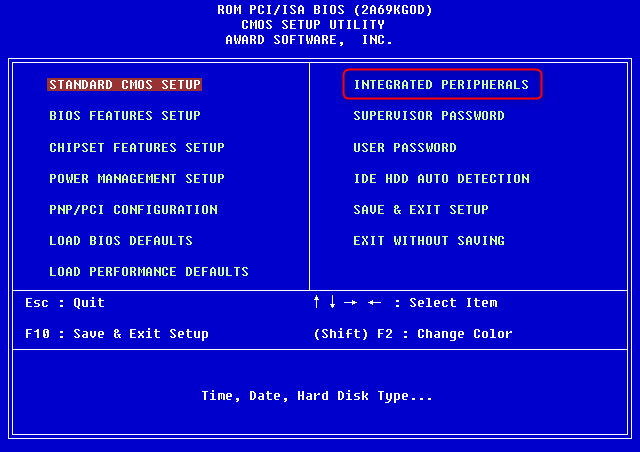
ขั้นตอนที่ 3. ใช้ปุ่มลูกศรเพื่อเลือก "ตัวควบคุม USB"
หากปิดใช้งานอยู่ ให้เปลี่ยนตัวเลือกเป็น "เปิดใช้งาน"

ขั้นตอนที่ 4. บันทึกและออกจาก BIOS
จากนั้นรีสตาร์ทคอมพิวเตอร์ของคุณและดูว่าฮาร์ดไดรฟ์ของคุณถูกตรวจพบหรือไม่
คุณอาจสนใจใน:
หากคุณประสบปัญหาคล้ายกันกับแฟลชไดรฟ์ USB หรือดิสก์ภายนอก การแก้ไขทั้งหมดที่ระบุไว้ข้างต้นสามารถช่วยคุณได้ นอกจากนี้ คุณยังสามารถคลิกลิงก์ด้านล่างเพื่อขอความช่วยเหลือได้อีกด้วย
ส่วนที่ 2. แก้ไขปัญหาฮาร์ดไดรฟ์ภายนอกไม่แสดงขึ้นมา – การแก้ไข 4 วิธี
ใช้เพื่อ: แก้ไขฮาร์ดไดรฟ์ภายนอกที่ไม่แสดงขึ้นมาหรือไม่ได้ถูกตรวจพบโดยข้อผิดพลาดพีซี Windows
ส่วนใหญ่แล้ว เมื่อฮาร์ดไดรฟ์ภายนอกของคุณไม่แสดงขึ้นบน Windows 10/8/7 ขั้นแรกให้เชื่อมต่อฮาร์ดไดรฟ์ใหม่ของคุณกับคอมพิวเตอร์อย่างถูกต้อง
จากนั้น คุณสามารถเลือกการแก้ไขที่เหมาะสมเพื่อให้ฮาร์ดไดรฟ์ภายนอกของคุณปรากฏบนพีซีและทำงานได้ตามปกติอีกครั้ง:
- #การแก้ไข 1. เปลี่ยนสาย USB/พอร์ต USB และเชื่อมต่อฮาร์ดไดรฟ์ภายนอกอีกครั้ง
- #แก้ไข 2. ฟอร์แมตฮาร์ดไดรฟ์ภายนอกเป็น NTFS/exFAT
- #แก้ไข 3. ติดตั้งไดรเวอร์ดิสก์ฮาร์ดไดรฟ์ภายนอกใหม่
- #แก้ไข 4. อัปเดตไดรเวอร์ตัวควบคุมบัสสากล
ตอนนี้วิธีแก้ไขก็ชัดเจนแล้ว เพียงทำตามวิธีที่ถูกต้องเพื่อให้ฮาร์ดไดรฟ์ใหม่ของคุณตรวจพบได้และแสดงบนคอมพิวเตอร์ของคุณอีกครั้ง
วิธีแก้ไข 1. เปลี่ยนสาย USB, พอร์ต USB และเชื่อมต่อฮาร์ดไดรฟ์ภายนอกอีกครั้ง
เปลี่ยนการเชื่อมต่อระหว่างฮาร์ดไดรฟ์ภายนอกและคอมพิวเตอร์ และคุณสามารถทำให้ดิสก์ภายนอกแสดงขึ้นมาได้
ขั้นตอนที่ 1 หากตัวเก่าเสียหาย ให้เปลี่ยนด้วยตัว USB ใหม่ และเชื่อมต่อไดรฟ์เข้ากับพีซี
ขั้นตอนที่ 2 เปลี่ยนพอร์ต USB หากฮาร์ดไดรฟ์ภายนอกไม่ปรากฏขึ้น และเชื่อมต่อไดรฟ์กับพีซีอีกครั้ง
ขั้นตอนที่ 3. สลับและเชื่อมต่อฮาร์ดไดรฟ์ภายนอกกับคอมพิวเตอร์เครื่องอื่น
หากไม่มีอะไรปรากฏขึ้น แสดงว่าฮาร์ดไดรฟ์ภายนอกมีปัญหาในการตรวจจับบนพีซีของคุณ ลองแก้ไข 3 วิธีต่อไปนี้เพื่อให้ไดรฟ์ปรากฏขึ้นอีกครั้ง
แก้ไข 2. ฟอร์แมตฮาร์ดไดรฟ์ภายนอกเป็น NTFS/exFAT
หากฮาร์ดไดรฟ์ภายนอกแสดงเป็น RAW หรือ "*อื่นๆ" จะไม่แสดงขึ้นอย่างถูกต้องบนคอมพิวเตอร์ของคุณ
ขั้นตอนที่ 1. เชื่อมต่อฮาร์ดไดรฟ์ภายนอกเข้ากับพีซี
ขั้นตอนที่ 2 เปิดการจัดการดิสก์และคลิกขวาที่ฮาร์ดไดรฟ์ภายนอกที่มี RAW หรือระบบไฟล์ที่ไม่รู้จัก
ขั้นตอนที่ 3 เลือก “รูปแบบ” และตั้งค่า “NTFS” หรือ “exFAT” สำหรับฮาร์ดไดรฟ์ภายนอก
ขั้นตอนที่ 4. เลือก "ตกลง" เพื่อสิ้นสุดการฟอร์แมต
หากคุณสูญเสียไฟล์หลังจากฟอร์แมตฮาร์ดไดรฟ์ภายนอก ให้หันไปใช้ EaseUS Data Recovery Wizard เพื่อขอความช่วยเหลือ โปรแกรมจะสแกนและค้นหาไฟล์ที่สูญหายทั้งหมดของคุณ
แก้ไข 3. ติดตั้งไดรเวอร์ดิสก์ใหม่ - แก้ไขฮาร์ดไดรฟ์ภายนอกที่ไม่แสดงขึ้นพร้อมเครื่องหมายอัศเจรีย์สีเหลือง
ใช้กับ: แก้ไขฮาร์ดไดรฟ์ภายนอกที่ไม่แสดงขึ้นมาและมีเครื่องหมายอัศเจรีย์สีเหลืองในการจัดการดิสก์
เมื่อฮาร์ดไดรฟ์ภายนอกมีไดรเวอร์ที่ล้าสมัย ฮาร์ดไดรฟ์ภายนอกจะไม่ปรากฏใน File Explorer แต่จะปรากฏพร้อมเครื่องหมายอัศเจรีย์สีเหลืองใต้ส่วนไดรเวอร์ดิสก์
วิธีแก้ปัญหาเพียงวิธีเดียวคือการอัปเดตไดรเวอร์อุปกรณ์ และนี่คือขั้นตอนที่คุณต้องดำเนินการ:
ขั้นตอนที่ 1. คลิกขวาที่ไอคอน Windows และเลือก "Device Manager"
ขั้นตอนที่ 2. ขยาย "ไดรฟ์ดิสก์" และค้นหาฮาร์ดไดรฟ์ภายนอกของคุณ
ขั้นตอนที่ 3 คลิกขวาที่ไดรฟ์ภายนอกที่มีปัญหาและเลือก "ถอนการติดตั้งอุปกรณ์"
ขั้นตอนที่ 4 คลิก "ตกลง" เพื่อยืนยัน รีสตาร์ทคอมพิวเตอร์และเชื่อมต่อฮาร์ดไดรฟ์ภายนอกกับพีซีอีกครั้ง

แก้ไข 4. อัปเดตไดรเวอร์ตัวควบคุมบัสที่ล้าสมัยในฮาร์ดไดรฟ์ภายนอก
ใช้กับ: แก้ไขฮาร์ดดิสก์ภายนอกที่ไม่แสดงขึ้นมาหรือไม่ถูกตรวจพบโดยพีซี Windows
หากคุณสังเกตเห็นว่าฮาร์ดไดรฟ์ภายนอกทำงานกับคอมพิวเตอร์เครื่องหนึ่ง แต่ไม่สามารถตรวจพบโดยคอมพิวเตอร์เครื่องอื่น คุณสามารถลองอัปเดตไดรเวอร์ตัวควบคุม USB ของคอมพิวเตอร์ที่ฮาร์ดไดรฟ์ไม่แสดงขึ้นมา
ขั้นตอนที่ 1. คลิกขวาที่ "พีซีนี้" และเลือก "จัดการ"
ขั้นตอนที่ 2. คลิก "Device Manager" จากนั้นขยาย "Universal Serial Bus controllers"
ขั้นตอนที่ 3 คลิกขวาที่ "USB Root Hub (USB3.0)" และเลือก "อัปเดตไดรเวอร์"
ขั้นตอนที่ 4 เลือก "ค้นหาซอฟต์แวร์ไดรเวอร์ที่อัปเดตโดยอัตโนมัติ" และรีสตาร์ทคอมพิวเตอร์ของคุณ
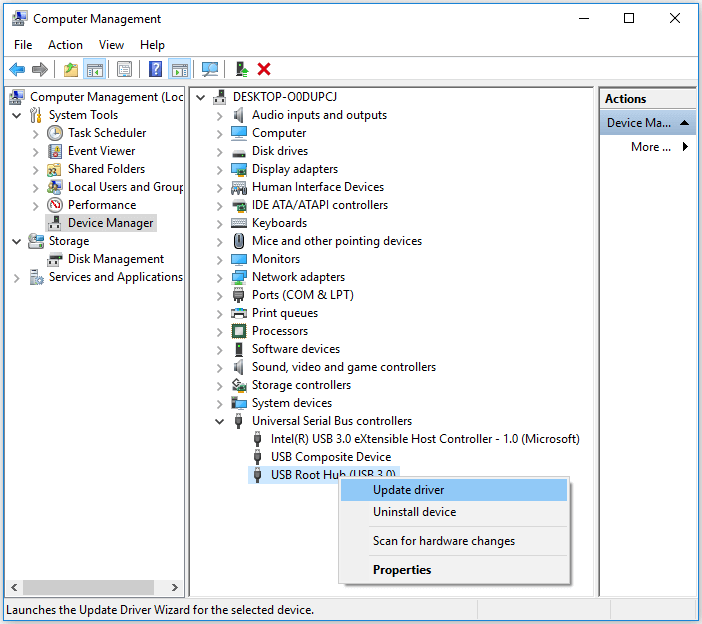
ความช่วยเหลือเพิ่มเติม:
หากการแก้ไขข้างต้นไม่สามารถแก้ไขปัญหาฮาร์ดดิสก์ภายนอกไม่ปรากฏขึ้นได้อย่างสมบูรณ์ ไม่ต้องกังวล คุณสามารถขอความช่วยเหลือเพิ่มเติมจากหน้าบทช่วยสอนด้านล่าง ตรวจสอบเพื่อค้นหาวิธีแก้ปัญหาที่ดีที่สุดสำหรับปัญหาของคุณ
11 การแก้ไขสำหรับฮาร์ดไดรฟ์ภายนอกของ Toshiba ที่ไม่แสดงขึ้นมา
ฮาร์ดไดรฟ์ภายนอกของ Toshiba อาจใช้งานไม่ได้ใน Windows อาจเป็นได้ เช่น ไม่แสดงขึ้นมา ไม่รู้จัก หรือไม่แสดงไฟล์ ให้ทำตามขั้นตอนต่อไปนี้เพื่อระบุสถานการณ์ของคุณและแก้ไขปัญหาฮาร์ดไดรฟ์ Toshiba ของคุณ
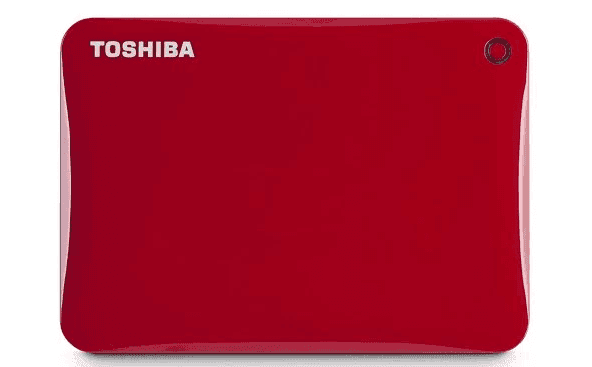
ส่วนที่ 3 เคล็ดลับโบนัสสำหรับการแก้ไขฮาร์ดไดรฟ์ที่ไม่แสดงไฟล์
บางครั้งฮาร์ดไดรฟ์อาจไม่แสดงไฟล์แม้ว่าไฟล์เหล่านั้นจะมีอยู่ก็ตาม โปรดทราบว่าไฟล์ที่หายไปจากฮาร์ดไดรฟ์ยังคงสามารถกู้คืนได้ ไฟล์ที่หายไปอาจเกิดจากสาเหตุต่อไปนี้:
- ไฟล์ถูกซ่อนไว้โดยมัลแวร์หรือไวรัส
- ไฟล์ถูกลบโดยไม่ได้ตั้งใจ
- คอมพิวเตอร์ไม่รู้จักระบบไฟล์ของฮาร์ดไดรฟ์
หากต้องการแก้ไขปัญหาเหล่านี้ คุณสามารถทำตามขั้นตอนต่อไปนี้:
ขั้นตอนที่ 1. กู้คืนไฟล์ที่ซ่อนหรือลบออกจากฮาร์ดไดรฟ์
EaseUS Data Recovery Wizard ที่เชื่อถือได้จะช่วยให้คุณกู้คืนไฟล์ฮาร์ดไดรฟ์ทั้งหมดของคุณได้ใน 3 ขั้นตอนเท่านั้น ดังที่แสดงไว้ใน การแก้ไข 3 ส่วนที่ 1
ขั้นตอนที่ 2. เรียกใช้ซอฟต์แวร์ป้องกันไวรัสหรือกำจัดมัลแวร์เพื่อลบไวรัสและมัลแวร์ทั้งหมด
ขั้นตอนที่ 3 ฟอร์แมตฮาร์ดไดรฟ์เพื่อคืนความจุเต็มและตั้งค่า NTFS เป็นระบบไฟล์
ตอนนี้คุณก็สามารถใช้ไดรฟ์นี้และบันทึกไฟล์ลงในไดรฟ์อีกครั้งได้แล้ว สำหรับรายละเอียดเพิ่มเติม โปรดอ่านบทความเกี่ยวกับ แฟลชไดรฟ์ที่ไม่แสดงไฟล์ เพื่อขอความช่วยเหลือ
เส้นจบ
ในคู่มือนี้ เราได้อธิบายให้คุณทราบว่าเหตุใดฮาร์ดไดรฟ์หรือฮาร์ดไดรฟ์ภายนอกของคุณจึงไม่ปรากฏบนพีซี Windows ของคุณ นอกจากนี้ เรายังได้จัดเตรียมวิธีแก้ไขเพื่อช่วยให้คุณทำให้ฮาร์ดไดรฟ์ภายนอกหรือภายในที่ใช้แล้วและฮาร์ดไดรฟ์ใหม่ปรากฏขึ้นอีกครั้งโดยไม่สูญเสียข้อมูลใดๆ
บางครั้งคุณอาจพบปัญหาเดียวกันบนไดรฟ์ USB, การ์ด SD ฯลฯ การแก้ไขเหล่านี้ใช้เพื่อแก้ไขข้อผิดพลาดนี้บนอุปกรณ์ USB, การ์ด SD ฯลฯ
คำถามที่พบบ่อยเกี่ยวกับฮาร์ดไดรฟ์ไม่แสดงขึ้นมา
นอกเหนือจากฮาร์ดไดรฟ์ใหม่หรือมือสองที่ไม่แสดงปัญหาใน File Explorer หรือ Disk Management แล้ว เรายังจะพยายามตอบคำถามที่คุณถามบ่อยที่สุดเกี่ยวกับปัญหาเหล่านี้ด้วย
หากคุณมีคำถามใด ๆ ต่อไปนี้น่าจะตอบคุณได้:
1. ฉันควรทำอย่างไรหากฮาร์ดไดรฟ์ภายในของฉันไม่ถูกตรวจพบ?
ตามที่อธิบายไว้ในหน้านี้ คุณสามารถปฏิบัติตามวิธีต่างๆ มากมายเพื่อแก้ไขปัญหาไม่ตรวจพบฮาร์ดไดรฟ์ภายใน
สำหรับฮาร์ดไดรฟ์ใหม่ ให้เริ่มต้นระบบดิสก์และสร้างพาร์ติชันบนไดรฟ์
สำหรับฮาร์ดไดรฟ์ที่ใช้แล้ว ให้ลองทำตามคำแนะนำที่แสดงในหน้านี้ใน ส่วนที่ 1 :
- เปลี่ยนตัวอักษรฮาร์ดไดรฟ์;
- กู้คืนข้อมูลพาร์ติชั่นที่สูญหายและสร้างพาร์ติชั่นใหม่
- อัพเดตไดร์เวอร์ฮาร์ดไดรฟ์;
- ตรวจสอบการเชื่อมต่อฮาร์ดไดรฟ์และเปิดใช้งานใน BIOS
2. ฉันจะทำให้ Windows 10 จดจำฮาร์ดไดรฟ์ใหม่ได้อย่างไร
คล้ายกับวิธีแก้ปัญหาที่ให้ไว้ในหน้านี้ เมื่อฮาร์ดไดรฟ์ใหม่ไม่ได้รับการตรวจพบหรือได้รับการรู้จักบน Windows 10 คุณควรปฏิบัติตามเคล็ดลับหลัก ๆ ดังต่อไปนี้:
ตรวจสอบการเชื่อมต่อฮาร์ดไดรฟ์ใหม่ > เริ่มต้นฮาร์ดไดรฟ์ใหม่และสร้างพาร์ติชัน > อัปเดตอักษรไดรฟ์ > เปิดใช้งานใน BIOS
3. ทำไมฮาร์ดไดรฟ์ของฉันไม่ปรากฏบน Mac?
คล้ายกับฮาร์ดไดรฟ์ที่ไม่แสดงขึ้นบนคอมพิวเตอร์ Windows เหตุผลที่ฮาร์ดไดรฟ์ของคุณไม่แสดงขึ้นบน Mac ก็แทบจะเหมือนกัน
นี่คือรายการสาเหตุที่ฮาร์ดไดรฟ์ไม่ปรากฏบน Mac:
- ข้อผิดพลาดการเชื่อมต่อฮาร์ดไดรฟ์
- การตั้งค่าในเดสก์ท็อป, Finder
- ปัญหาพอร์ต USB
- ฮาร์ดไดรฟ์เสียหาย
- macOS และเฟิร์มแวร์ล้าสมัยแล้ว
- -
สำหรับคำแนะนำทีละขั้นตอน คุณสามารถทำตามปัญหา แฟลชไดรฟ์ USB ที่ไม่ปรากฏบน Mac เพื่อแก้ไขปัญหาฮาร์ดไดรฟ์ที่ไม่ตรวจพบบน Mac และทำให้สามารถตรวจจับไดรฟ์ได้อีกครั้ง
บทความที่เกี่ยวข้อง
-
PDF ไม่สามารถเปิดได้? 3 วิธีง่ายๆ ในการแก้ไขข้อผิดพลาด 'ไม่สามารถเปิด PDF' บน Windows/Mac
![author icon]() Daisy/2024-09-25
Daisy/2024-09-25 -
วิธีการกู้คืนข้อมูลที่สูญหายหลังจากการแปลงดิสก์ MBR เป็น GPT | คู่มือปี 2024
![author icon]() Daisy/2024-10-08
Daisy/2024-10-08
-
วิธีการแปลงไฟล์ทางลัดเป็นไฟล์ต้นฉบับ
![author icon]() Suchat/2025-07-02
Suchat/2025-07-02 -
วิธีการกู้คืนไฟล์ที่ถูกลบจากการ์ด SD ได้อย่างง่ายดาย
![author icon]() Daisy/2024-09-13
Daisy/2024-09-13
EaseUS Data Recovery Wizard
กู้คืนข้อมูลที่ถูกลบได้อย่างมีประสิทธิภาพ รวมกู้คืนข้อมูลจากฮาร์ดไดรฟ์ (hard drives) ที่เสียหายหรือถูกฟอร์แมต (format)
ดาวน์โหลดสำหรับ PCดาวน์โหลดสำหรับ Mac
